Innehållsförteckning
Översikt över återställ osparade Excel på Mac
Den här sidan erbjuder 3 pålitliga metoder för att hjälpa dig att återställa osparade Excel-filer på Mac . Om du råkar tappa bort en osparad excel-fil eller raderade den av misstag på Mac, håll dig lugn och plocka upp valfri metod för att få tillbaka din förlorade excel-fil nu:
| Användbara lösningar | Steg-för-steg felsökning |
|---|---|
| Metod 1. Återställ TMP-mappen | Gå till "Program" > "Verktyg" > "Terminal" > Skriv $TMPDIR och tryck på Retur... Fullständiga steg |
| Metod 2. Återställ från AutoSave | Gå till "Applications" >" Utilities" > "Terminal" > Typ " defaults write com.apple.Finder... "... Fullständiga steg |
| Metod 3. Använd återställningsprogramvara | Kör EaseUS filåterställningsprogram > Skanna enhet > Återställ raderad eller förlorad excel... Fullständiga steg |
På det hela taget kan Excel-filer gå vilse på grund av en programkrasch, Mac som oväntat stängs av, oavsiktlig radering, hårddiskformatering eller en virusattack. Om Excel-filerna redan är osparade kan du använda de två lösningarna i del 1 för att återställa dem till stor del. Även om du av misstag har raderat Excel-filerna permanent eller de sparade dokumenten försvann av andra skäl, finns det inget annat sätt än att använda professionell och gratis programvara för dataåterställning - EaseUS Data Recovery för Mac rekommenderas i del 2 för att få tillbaka dem. Läs vidare och se detaljerna.
Hur man återställer osparade Excel-filer på Mac
Hur många av er har någonsin mött det här problemet att Excel plötsligt har fastnat och inte svarar på Mac? Då måste du följa instruktionerna för att stänga programmet och förlora den osparade filen du har arbetat med i några timmar, föga överraskande. Och den oväntade Mac-avstängningen kan också ge samma resultat. Oavsett vad som ledde till olyckan kan du återställa Excel-filen som inte sparats på Mac.
Vi tillhandahåller också en video om att återställa osparade Excel-filer på Mac; ta en titt!
- 00:16 - Vad gör att Excel-filer inte sparas på din Mac
- 00:38 - Metod 1. Återställ TMP-mappen
- 01:06 - Metod 2. Återställ från AutoSave
- 02:05 - Metod 3. Använd återställningsprogramvara
Metod 1. Återställ osparade Excel-filer från den tillfälliga mappen
Följ stegen nedan för att återställa osparade Excel-filer på Mac från mappen Temporary/Temp.
1. Gå till "Program" > "Verktyg" > "Terminal".
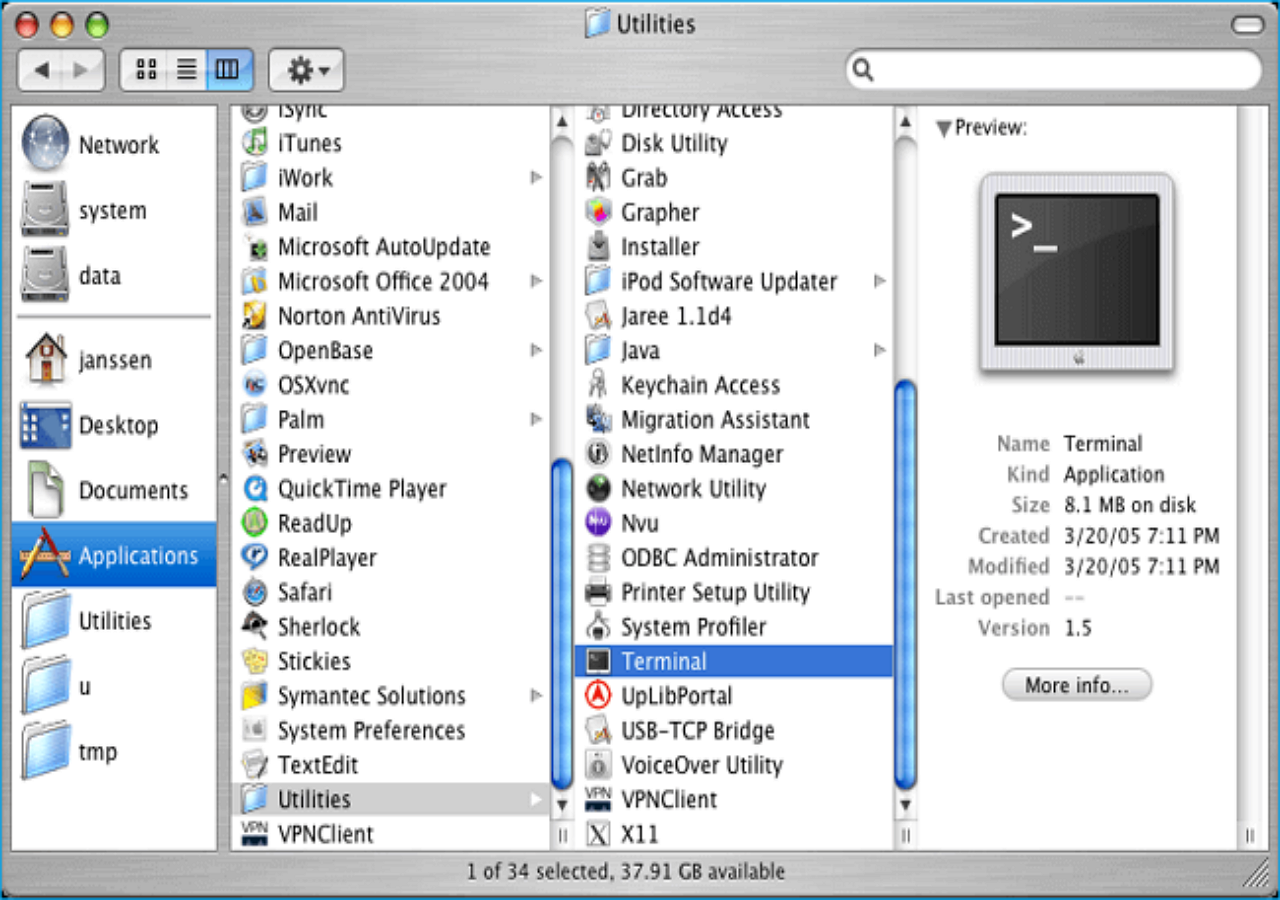
2. Skriv open $TMPDIR och tryck på "Return" för att öppna mappen Temporary files. Välj mappen som heter "TemporaryItems".
3. Hitta den osparade Excel-filen under "TemporaryItems" och återställ den.
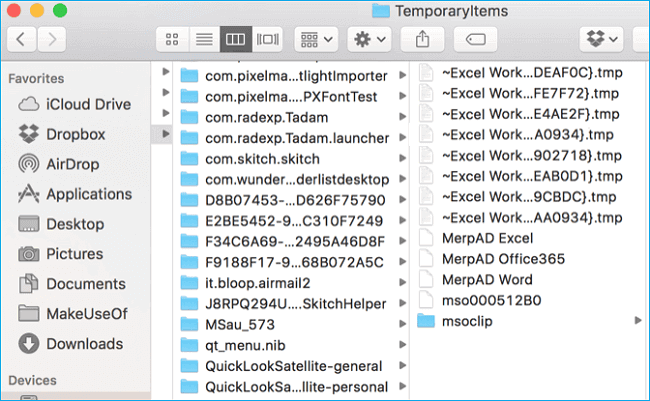
Metod 2. Återställ förlorad eller osparad Excel-fil från AutoSave på Mac
Excel tillhandahåller användbara funktioner som AutoSave och AutoRecover för att skydda filer efter en olycka, som en Excel/Mac-krasch eller stängning.
- AutoSpara: Det sparar automatiskt ett nytt Excel-dokument som har skapats men inte sparats ännu.
- Autoåterställning: Det kan hjälpa användare att hämta osparade Excel-filer på Mac.
Om de två är aktiverade kan du förmodligen göra osparade filåterställning på Mac i Excel 2016 - 2010. Eftersom AutoRecovery-filen har dolts måste du göra den synlig för att återställa den osparade Excel-filen.
1. Gå till "Program" >" Verktyg" > "Terminal".
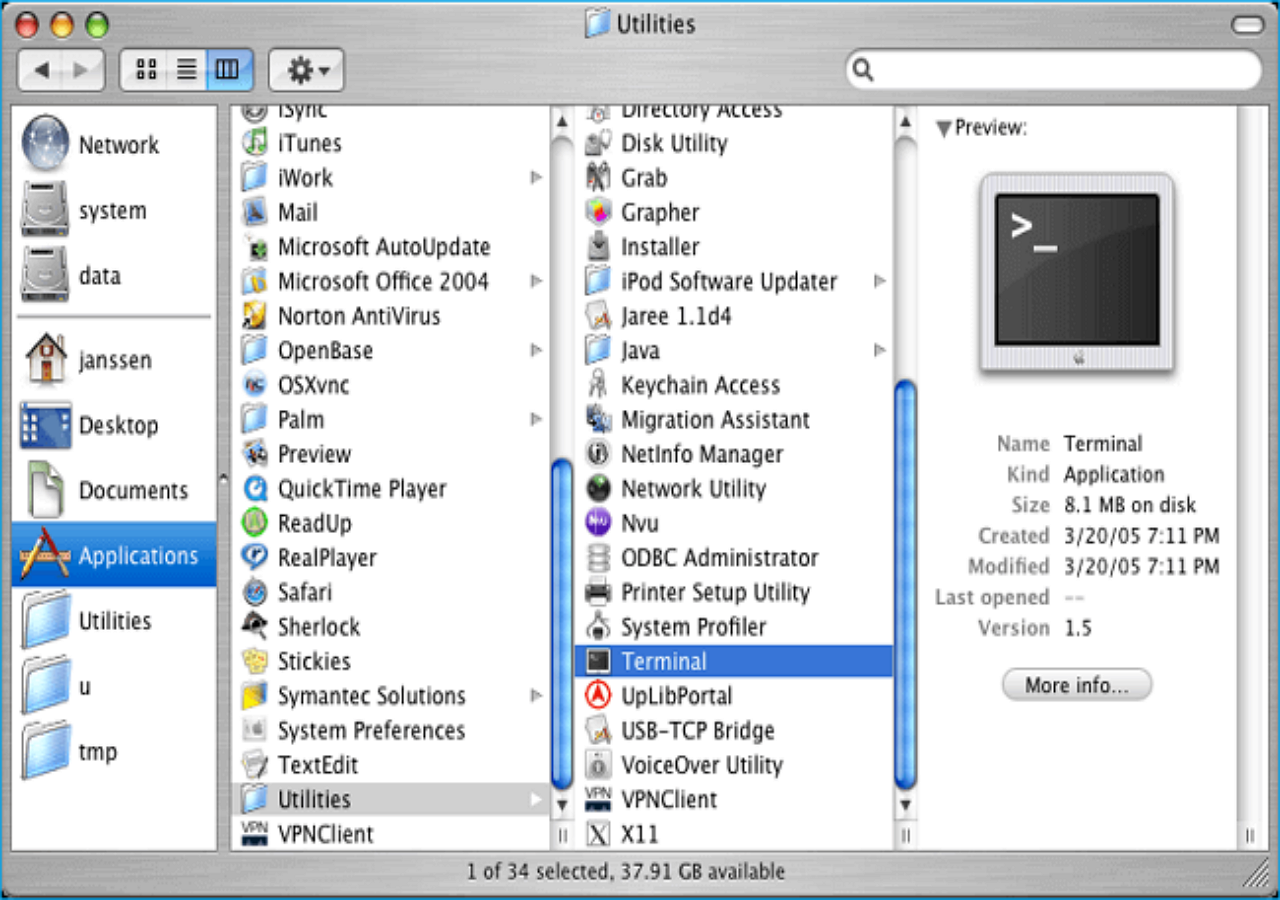
2. Skriv standardinställningar skriv com.apple.Finder AppleShowAllFiles true i Terminal och tryck på "Return" för att göra alla objekt synliga.
3. Klicka på "Finder" > tryck på "Return" på din Mac.
4. Skriv /Users/username/Library/Containers/com.microsoft.Excel/Data/Library/Preferences/AutoRecovery och klicka på "Go" för att öppna Excels AutoRecovery-mapp.

5. Hitta de osparade kalkylarksfilerna. Återställ det sedan till en annan säker plats på Mac.
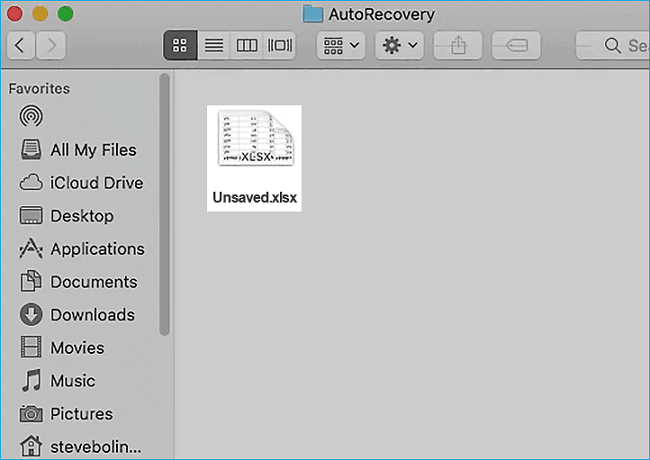
Metod 3. Återställ förlorad eller osparad Excel-fil med EaseUS
Nu hjälper EaseUS Data Recovery för Mac dig att återställa osparade Excel-filer. Ladda ner programvaran och följ 3-stegsguiden nedan.Obs : Du kan skapa en säkerhetskopia genom att först klicka på "Diskbackup" till vänster. När disken är skadad eller det osparade dokumentet på disken raderas av misstag eller försvinner, kan du få tillbaka data från säkerhetskopian.
Steg 1. Välj disken
Starta EaseUS Data Recovery Wizard för Mac, håll musen över enheten där du förlorade en osparad fil och klicka på "Sök efter förlorade filer".

Steg 2. Välj osparade dokument
Efter skanningen, klicka på "Typ" och expandera "Osparade dokument". Klicka på den exakta filtypen - Word, Excel, Powerpoint, Keynote, Pages eller Numbers som du tappade utan att spara.

Steg 3. Förhandsgranska och återställ osparade filer
Dubbelklicka för att förhandsgranska din osparade fil, välj rätt version och klicka på "Återställ" för att spara filen på en annan säker plats på Mac.

Hur man återställer raderad/förlorad Excel-fil på Mac i 3 steg
Du kan få tillbaka den osparade Excel-filen med ovanstående två metoder. Men du kan inte använda dem för att återställa förlorade Excel-filer på grund av oavsiktlig radering, hårddiskformatering, systemkrasch eller lagringsenhetskorruption. Vad ska man då göra i den här typen av omständigheter? Oroa dig inte. Här kommer EaseUS Mac File Recovery Freeware. Som ett ledande verktyg för dataåterställning låter det dig fixa att Excel inte öppnas på Mac och göra Office-dokumentåterställning, e-poståterställning , fotoåterställning och annan dataåterställning.
Installera det och följ följande tips för att återställa raderade eller förlorade Excel-filer på Mac i tre enkla steg.
Obs: Du kan skapa en säkerhetskopia genom att först klicka på "Diskbackup" till vänster. Programvaran kommer att återställa dokumentet från säkerhetskopian. Det kan förhindra ytterligare skador på din disk och data, vilket gör det säkrare och mer pålitligt.
Steg 1. Skanna efter förlorade dokument
Välj platsen där dina viktiga Word/Excel/PPT/Numbers/Pages-dokument gick förlorade och klicka på "Sök efter förlorade filer".

Steg 2. Hitta förlorade dokument på Mac
EaseUS Data Recovery Wizard för Mac kommer omedelbart att starta en genomsökning av den valda diskvolymen. Under tiden kommer skanningsresultaten att presenteras i den vänstra rutan. Välj "Dokument" så kan du snabbt filtrera de DOC/PDF/PPT/XLS-filer som du har förlorat tidigare.

Steg 3. Återställ förlorade/borttagna dokument
Välj målfilerna och förhandsgranska dem genom att dubbelklicka på dem. Klicka sedan på "Återställ" för att få tillbaka förlorade dokument på en gång.

Efter detta kommer du att få tillbaka den förlorade Excel-filen och fortsätta ditt jobb med filen igen. Du kan också använda denna Mac-programvara för dataåterställning för att återställa raderade foton , musik, videor eller andra data på Mac gratis.
Återställ osparade Excel-filer på Mac Vanliga frågor
Läs frågorna och svaren nedan för att få bättre hjälp med att återställa osparade Excel-filer på Mac.
1. Var lagras Excel autosave-filer på Mac?
Det finns en AutoRecovery-mapp för Microsoft-användare. När du glömmer att spara filer eller radera Excel-filer kan du hitta Excel-filerna på detta sätt:
standard skriv com.apple.Finder AppleShowAllFiles true
2. Hur återställer man raderade Excel-filer på Mac?
Det enklaste sättet att återställa raderade Excel-filer på Mac är att använda gratis programvara för dataåterställning för Mac:
- Ladda ner och kör EaseUS Mac-programvara för dataåterställning
- Öppna programvaran och välj enheten och klicka på Sök efter förlorade filer
- Efter skanningen väljer du Excel-filerna
- Förhandsgranska Excel-filerna och återställ data
3. Hur återställer du osparade Excel-filer efter att ha klickat på spara inte på en Mac?
Tre sätt att återställa osparade Excel-filer:
- Kör Excel-programvara för dataåterställning
- Kontrollera mappen för autospara
- Kontrollera din backup-mapp
4. Hur återställer jag överskrivna Excel-filer?
Följ dessa steg för att återställa överskrivna Excel-filer :
- Öppna Excel och klicka på Arkiv > Info > Hantera arbetsbok.
- Klicka på Återställ osparade arbetsböcker från rullgardinsmenyn.
- Välj den osparade filen och klicka på knappen Öppna.
- Välj sedan Spara som överst i filfältet för att återställa det.
Bottom Line
Det här inlägget ger dig tre sätt att återställa osparade Excel på macOS Ventura, Monterey, Big Sur och mer. Jag hoppas att dessa lösningar fungerar för dig. Dessutom fungerar EaseUS dataåterställningsprogram för Mac bra för att återställa data från en hårddisk, SD-kort, SSD och andra enheter. Prova det här verktyget för att återställa raderade filer på Mac .
Was This Page Helpful?
Relaterade Artiklar
